
Kann Google Chrome nicht geöffnet werden? Wie kann man es lösen? Sind Sie bei der Verwendung von Google Chrome jemals auf eine Situation gestoßen, in der Sie nicht doppelklicken oder mit der rechten Maustaste klicken können, um die Anwendung zu öffnen? Dieses Problem hat viele Benutzer gestört, aber keine Sorge, die Lösung ist einfach. In diesem Artikel führt Sie der PHP-Editor Banana Schritt für Schritt durch die Verwendung zweier effektiver Lösungen: Zielfeld hinzufügen: Dieses Problem kann durch das Hinzufügen eines bestimmten Felds am Zielort gelöst werden. Google Chrome zurücksetzen: Wenn das Problem durch Hinzufügen des Zielfelds nicht behoben wird, funktioniert möglicherweise das Zurücksetzen Ihres Browsers. Im folgenden Inhalt werden die Schritte dieser beiden Methoden im Detail vorgestellt, damit Sie das Problem, dass Google Chrome nicht geöffnet wird, schnell lösen können.
Methode 1:
1. Suchen Sie das installierte Google Chrome-Symbol auf dem Windows 10-Systemdesktop, klicken Sie mit der rechten Maustaste auf das Symbol und wählen Sie im Popup-Menü den Menüpunkt „Eigenschaften“.
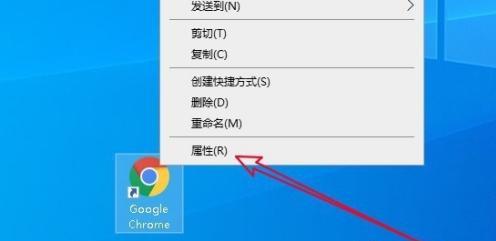
2. Klicken Sie dann im geöffneten Google Chrome-Eigenschaftenfenster auf die Registerkarte „Verknüpfung“.
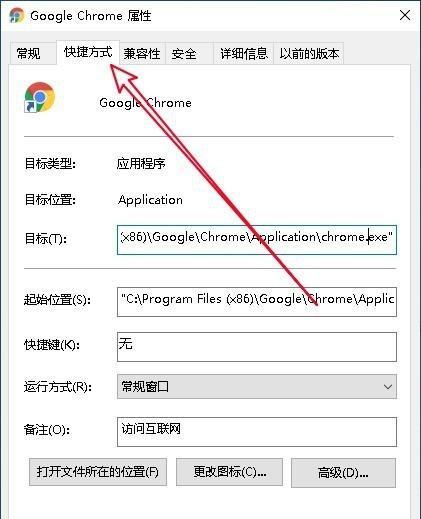
3. Suchen Sie dann im sich öffnenden Verknüpfungsfenster das Textfeld für die Zieleinstellungen, geben Sie -no -sandbox am Ende des Textes ein und klicken Sie dann auf die Schaltfläche „OK“.

4. Doppelklicken Sie auf das Google Chrome-Symbol, um den Browser zu öffnen. Es wird jedoch angezeigt, dass die Stabilität und Sicherheit eingeschränkt sind.
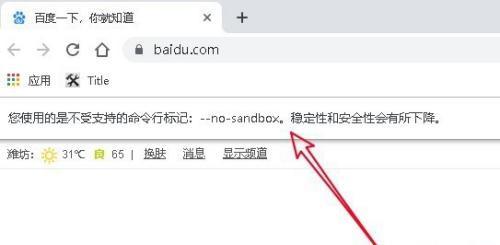
Methode 2: Google Chrome zurücksetzen
1 Klicken Sie zu diesem Zeitpunkt auf der Hauptoberfläche der geöffneten Browsersoftware auf die Hauptmenüschaltfläche in der oberen rechten Ecke.

2. Anschließend klicken wir im sich öffnenden Hauptmenü auf den Menüpunkt Einstellungen.
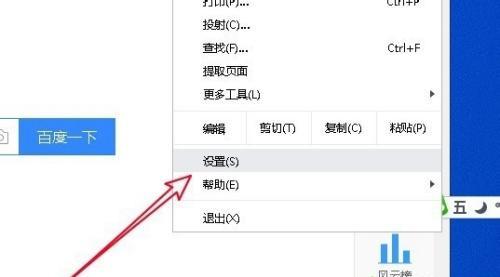
3. Klicken Sie im geöffneten Google Chrome-Einstellungsfenster auf die Dropdown-Schaltfläche „Erweitert“ in der linken Seitenleiste.
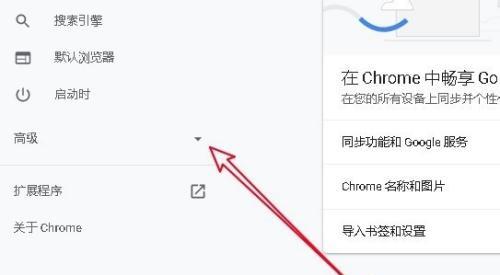
4. Im erweiterten Dropdown-Menü, das sich als nächstes öffnet, klicken wir auf den Menüpunkt „Zurücksetzen und bereinigen“.
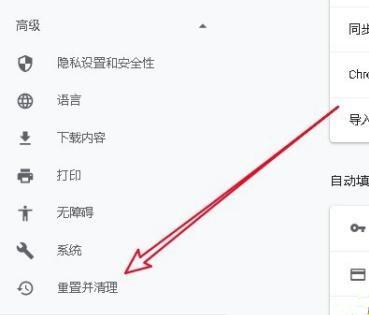
5. Im rechten Fenster finden Sie dann den Verknüpfungslink, um die Einstellungen auf die ursprünglichen Standardeinstellungen zurückzusetzen.
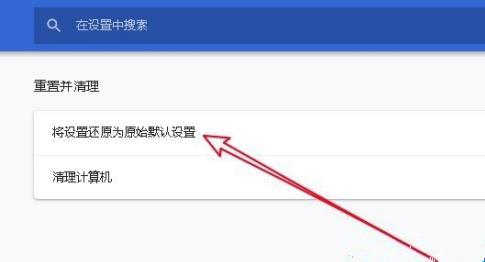
6. Als nächstes öffnet sich das Bestätigungsfenster zum Zurücksetzen der Einstellungen. Klicken Sie einfach auf die Schaltfläche „Einstellungen zurücksetzen“.
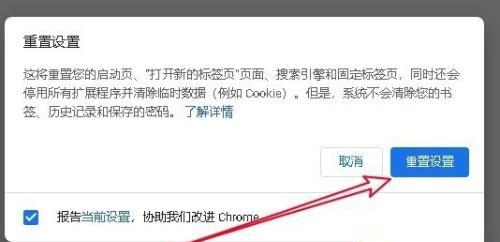
Das obige ist der detaillierte Inhalt vonWas tun, wenn Google Chrome nicht geöffnet werden kann? Was tun, wenn Google Chrome nicht gestartet werden kann?. Für weitere Informationen folgen Sie bitte anderen verwandten Artikeln auf der PHP chinesischen Website!
 So zeigen Sie Prozesse unter Linux an
So zeigen Sie Prozesse unter Linux an
 Handelsplattform für digitale Währungen
Handelsplattform für digitale Währungen
 So beginnen Sie mit dem Kauf von Kryptowährungen
So beginnen Sie mit dem Kauf von Kryptowährungen
 Kann pagefile.sys gelöscht werden?
Kann pagefile.sys gelöscht werden?
 Was sind die häufig verwendeten Tastenkombinationen in WPS?
Was sind die häufig verwendeten Tastenkombinationen in WPS?
 Was sind Endgeräte?
Was sind Endgeräte?
 Verhindern Sie die Verwendung von default()
Verhindern Sie die Verwendung von default()
 Eine vollständige Liste der Tastenkombinationen für Ideen
Eine vollständige Liste der Tastenkombinationen für Ideen




